如何創建和自定義 WooCommerce 發票?
已發表: 2023-01-20您是否正在尋找一種方法來為您的 WooCommerce 商店創建和自定義發票?
如果是這樣,那麼您來對地方了。 在本文中,我們將指導您逐步完成創建和自定義 WooCommerce 發票的過程。 默認情況下,WooCommerce 不提供創建 PDF 發票或自定義發票模板的選項。
為此,我們將使用第三方發票插件。 該插件配備了高級功能和自定義選項。 我們將在本文末尾對該插件進行詳細說明。
讓我們從顯而易見的問題開始。
為什麼需要創建 WooCommerce 發票?
如果您經營電子商務業務,那麼您可能知道發票的重要性。
發票是賣方簽發的用於確認客戶購買的文件。
它們是買賣雙方之間關於商品和服務銷售的法律協議。
企業開具發票以確保他們得到客戶的付款。 發票還有助於跟踪銷售和管理企業的財務。 對於客戶而言,發票可以作為購買憑證,有時還可以用於申請保修。
發票反映了您的品牌身份。 創建專業的發票很重要,因為它可以為您的企業營造一種值得信賴的感覺。
現在您知道為什麼發票對於企業來說是必需的,讓我們看看如何創建它們。
如何創建 WooCommerce 發票? 分步指南
正如我們在本文開頭所說,我們將使用第三方 WooCommerce 發票插件為 WooCommerce 創建 PDF 發票。
按照以下步驟創建 WooCommerce PDF 發票。
第 1 步:安裝插件
登錄到您的 WordPress 帳戶。
從您的 WordPress 儀表板導航到插件>添加新插件。
搜索 WebToffee 的“WooCommerce PDF 發票插件”。
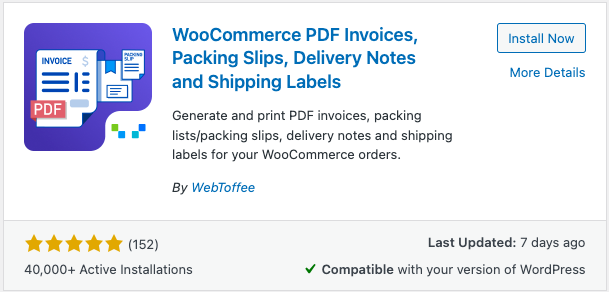
單擊“立即安裝”按鈕以安裝插件。 然後激活插件。
第 2 步:配置常規設置
從您的 WordPress 儀表板,導航至發票/包裝>常規設置。
從插件設置頁面轉到常規選項卡。
在這裡您必須配置一些常規設置。
- 輸入您的公司名稱。
- 為您的公司添加徽標。 如果您配置了徽標,它將自動出現。
- 現在添加其他字段,如公司稅號、頁腳等。
- 然後,輸入您公司的地址詳細信息和聯繫信息。
- 向下滾動並配置可用的高級選項。
- 選擇是否要在發票中顯示州名。
- 啟用打印前預覽複選框以在打印前預覽發票。
- 對於 RTL 支持,啟用相應的複選框。
- 然後,選擇是否包含或排除稅額以在產品表中顯示價格。
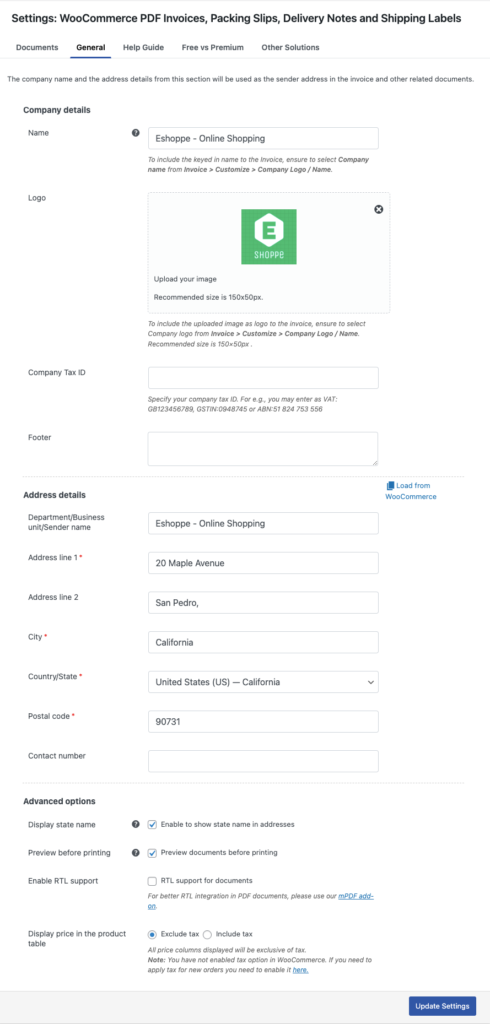
- 單擊“更新設置”以保存設置。
發票設置
現在轉到Documents選項卡並選擇Invoice 。
在常規選項卡下,配置 WooCommerce 發票的設置。
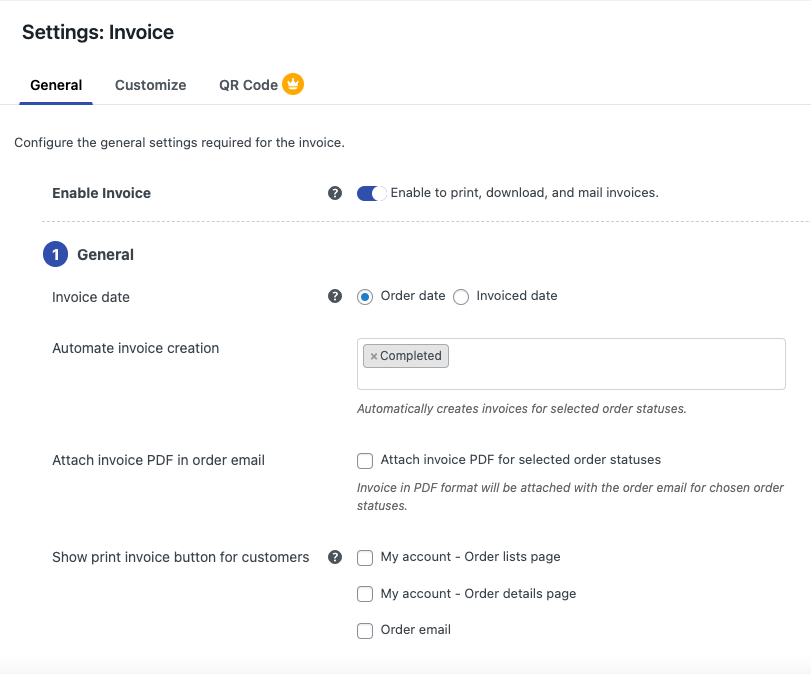
- 使用啟用發票滑塊按鈕啟用發票。
- 選擇是使用訂單日期還是發票日期作為發票中的日期。
- 然後選擇訂單狀態自動生成發票。 默認選擇已完成訂單狀態,您可以相應更改。 您可以在此處選擇多個訂單狀態。
- 啟用在訂單電子郵件中附加發票 PDF 以附加所選訂單狀態的發票 PDF。
- 選擇要為客戶顯示打印發票按鈕的位置。
發票號碼設置
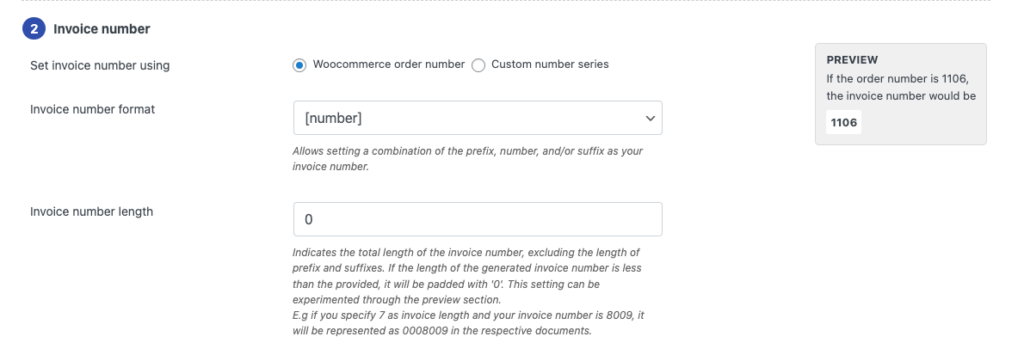
- 選擇是使用 WooCommerce 訂單號還是自定義編號系列設置發票編號。
- 然後選擇發票編號格式。 您可以為發票編號添加前綴或後綴。 相應地選擇它。
- 設置發票編號長度。
發票明細設置
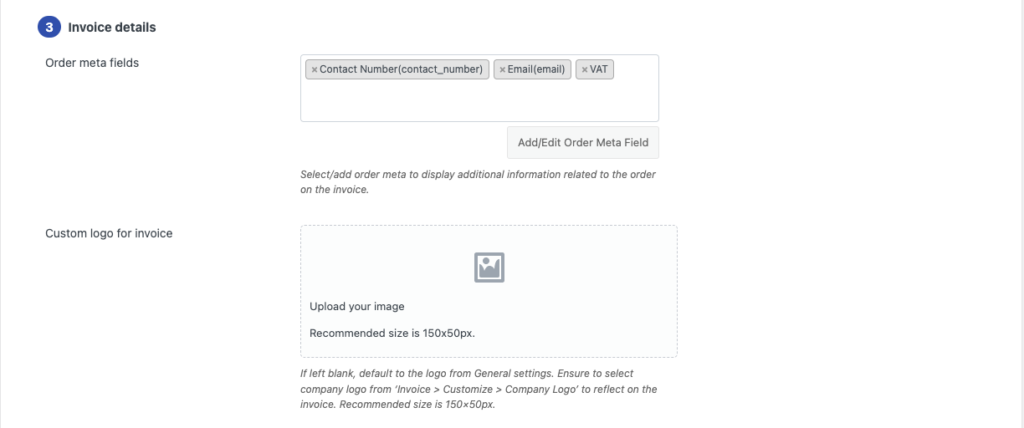
- 選擇要包含在發票中的訂單元字段。
- 然後為發票選擇自定義徽標。 如果您將此字段留空,它將默認為我們之前選擇的徽標。
其他設置
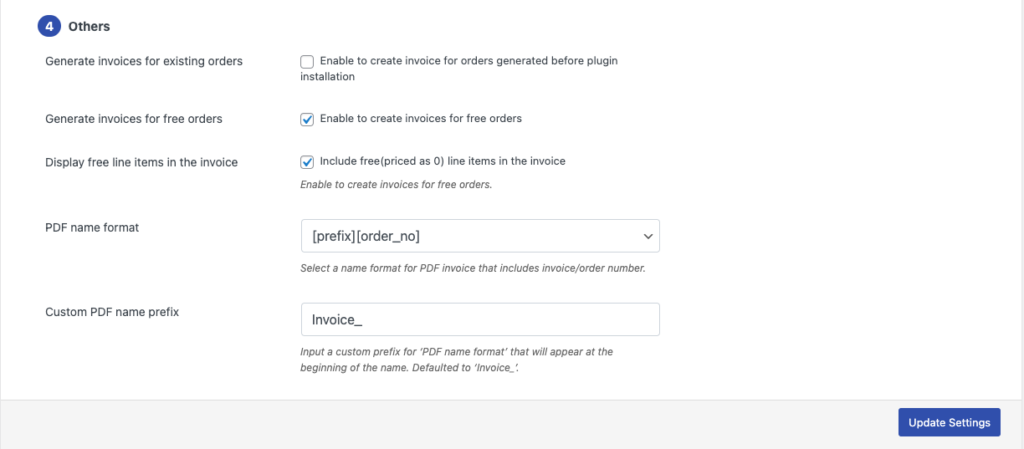
- 在這裡,您可以選擇為安裝插件之前生成的訂單生成發票。 相應地選擇它。
- 然後,選擇是否為免費訂單生成發票。
- 啟用在發票中顯示免費行項目以在發票中包括免費產品(定價為 0)。
- 選擇 PDF 文件的名稱格式。
- 輸入 PDF 的自定義名稱前綴。
單擊更新設置以保存設置。

第 3 步:自定義 WooCommerce 發票
- 從發票設置頁面轉到自定義選項卡。
- 在這裡,您可以使用可視化編輯器自定義發票。
- 在右側菜單中,您有不同的選項來自定義發票的不同字段。
- 您可以更改字體大小、對齊方式、顏色等。
- 使用預覽選項來預覽模板。
- 進行必要的更改後,單擊保存以保存模板。
- 輸入模板的名稱,然後保存以備將來使用。
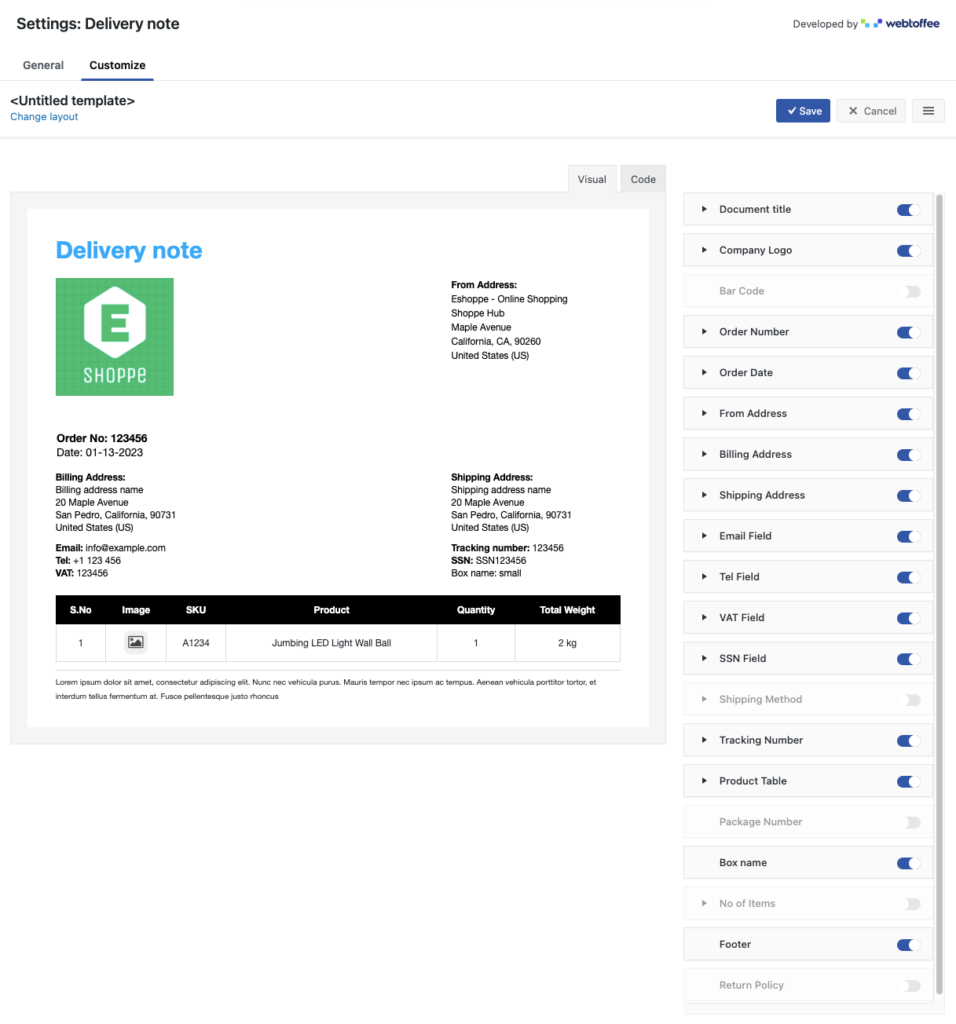
這是 WooCommerce PDF 發票插件生成的示例發票。
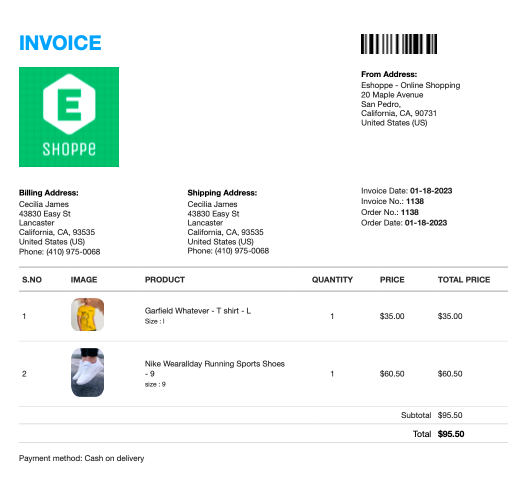
所以現在我們已經成功地為 WooCommerce 創建了 PDF 發票。 您可以在 WooCommerce 訂單電子郵件中附加發票。
現在,讓我們快速瀏覽一下 WebToffee 的 WooCommerce PDF 發票插件。
WooCommerce PDF 發票、裝箱單、交貨單和運輸標籤
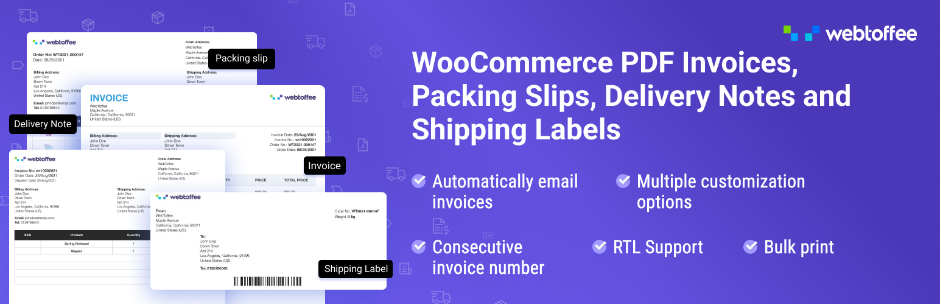
此發票插件可讓您輕鬆地為 WooCommerce 商店創建和自定義發票。 它支持 WooCommerce 的多個訂單和運輸相關文件。 您可以從 WooCommerce 訂單管理頁面下載 PDF 發票和裝箱單。
該插件允許您通過添加商店徽標、商店名稱、增值稅等來自定義發票。您可以通過添加條形碼、跟踪號等來自定義運輸標籤。 它還提供了從訂單頁面批量打印發票的選項。
此插件可讓您為 WooCommerce 發票創建自定義發票編號。 您可以通過電子郵件將 PDF 發票發送給您的客戶,並讓他們下載發票。
WooCommerce PDF Invoices 插件有一個高級版本,可讓您自動生成發票、裝箱單和貸方通知單,並具有高級選項,例如能夠在發票上顯示付款鏈接。
除了高級版本,該插件還有一些用於不同目的的獨家附加組件。
- WooCommerce 運輸標籤、發貨標籤和送貨單
- WooCommerce 選擇列表插件
- WooCommerce 形式發票插件
- WooCommerce 地址標籤
- WooCommerce PDF 發票的二維碼插件
- WooCommerce PDF 發票的遠程打印插件 – PrintNode
- PDF 發票的 mPDF 附加組件(免費)
包起來
發票對於電子商務業務非常重要。 它增加了您網站的專業性。 借助我們在本文中使用的 WooCommerce 發票插件,您可以輕鬆地為您的商店創建和自定義不同的文檔。
如果您是 WooCommerce 的新手並想了解有關 WooCommerce 發票的更多信息,我們建議您閱讀我們關於 WooCommerce 發票的詳細指南。
您對這篇文章感興趣嗎? 讓我們在評論中知道。 您的反饋是我們的動力。
謝謝閱讀!
- 這個有幫助嗎 ?
- 是 否
